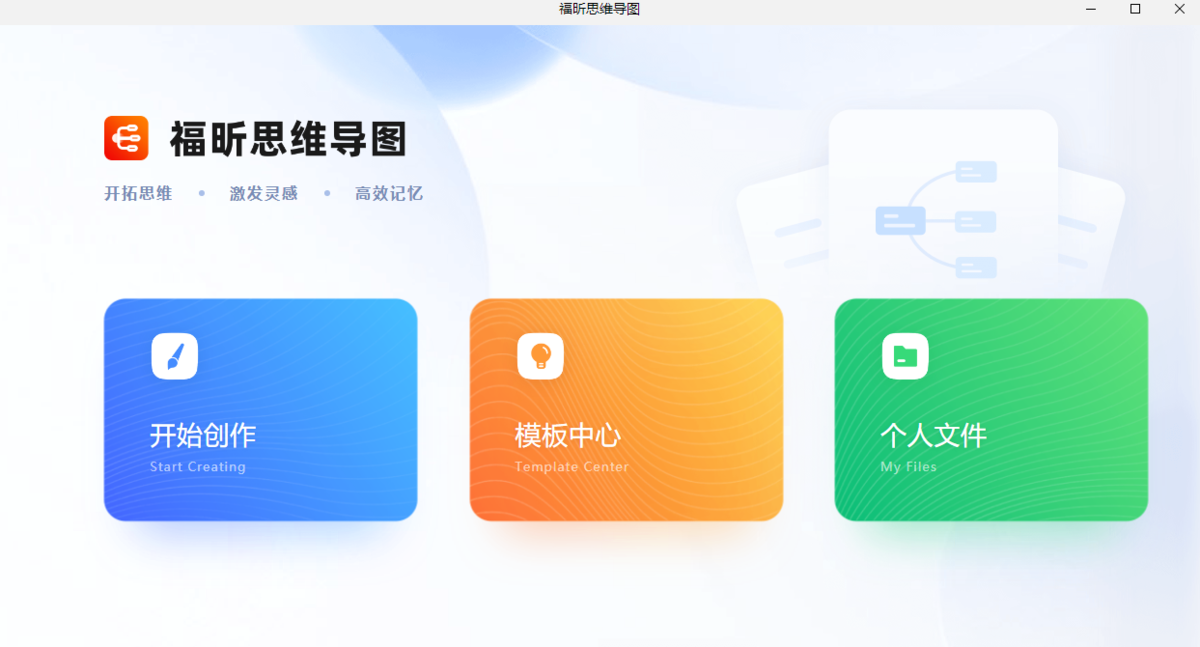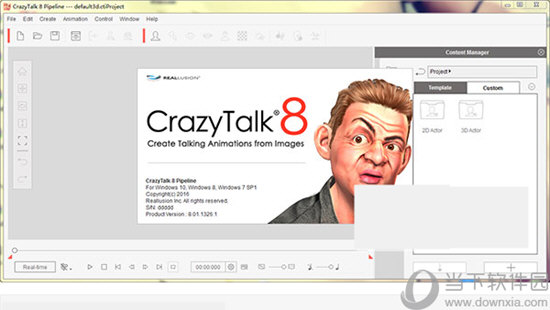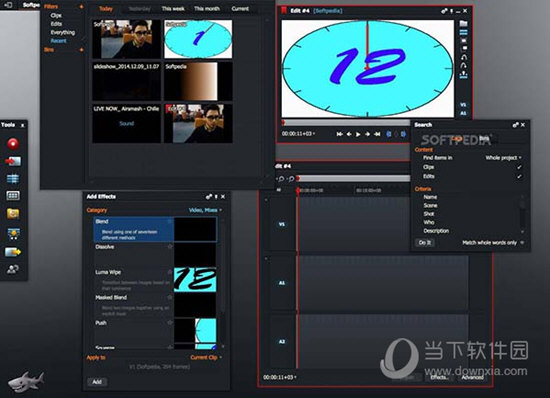win10空间音效不能用?如何解决win10空间音效无法使用的问题下载
我们在使用电脑玩游戏或者是看电影的时候都会开启音效功能,可也有不少的用户们在询问win10空间音效不能用?那么这是怎么回事?其实方法很简单的,用户们可以重装声卡驱动或者是直接的手动开启空间音效来进行设置就可以了。下面就让知识兔来为用户们来仔细的介绍一下如何解决win10空间音效无法使用的问题吧。
如何解决win10空间音效无法使用的问题
方法一:
前往您的机器品牌官网,更新下方固件/驱动(建议避免使用第三方驱动工具、管家):
-BIOS
-声卡
方法二:
彻底重装声卡驱动:
进入安全模式,打开【设备管理器】,找到相关设备,右键卸载,重启电脑后,知识兔让系统自动重装驱动,看看效果:

1、登陆界面中,按住shift,点击【电源】按钮,点击【重启】。
2、【疑难解答】-【高级选项】-【启动设置】,点击【重启】。
3、重启后,按F5尝试进入【网络安全模式】,看看是否能够进入。
方法三:
“干净启动”,排除第三方软体的影响:
1、停止非核心的程序运作(包括第三方杀毒、优化软体)。
2、情况允许的话,卸载设备中的第三方杀毒、管家、优化软件。
3、同时按【Windows 徽标键+R】,输入【msconfig】,按回车(Enter)。
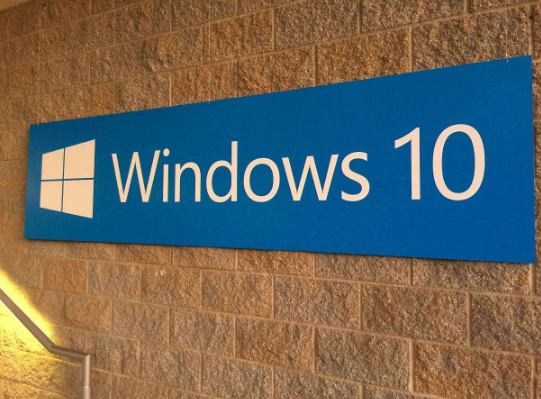
4、知识兔点击【服务】》【隐藏所有 Microsoft 服务】》【全部禁用】(若您启用了指纹识别功能,请不要关闭相关服务)。
5、启动【任务管理器】,点击【启动】选项卡,将所有启动项都禁用。
6、重启设备
方法四:
自动系统扫描:
1、右键点击任务栏上的Windows图标,知识兔选择【Microsoft Powershell(管理员)】。
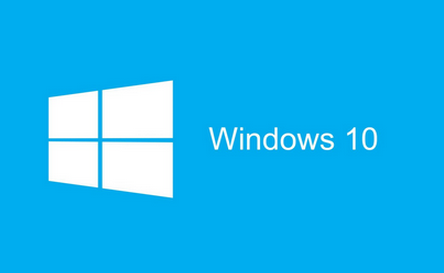
2、 逐一输入以下指令:
Dism /Online /Cleanup-Image /CheckHealth,按回车
Dism /Online /Cleanup-Image /ScanHealth,按回车
Dism /Online /Cleanup-Image /RestoreHealth,按回车
sfc /scannow,按回车
3、重启电脑
4、如果知识兔出现”有一些文件无法修复“的回报,重复步骤1-3几次。
方法五:
1、右键点击系统桌面右下角的【音量】图标,在右键菜单中点击【播放设备】。
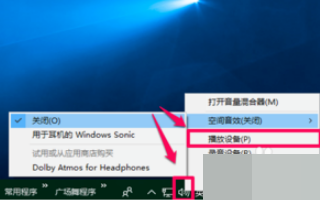
2、在打开的 声音 – 播放 窗口,我们点击:扬声器,再点击:属性。
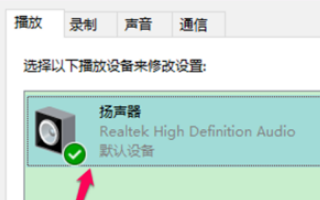
3、此时打开 扬声器 属性窗口,我们点击:空间音效。
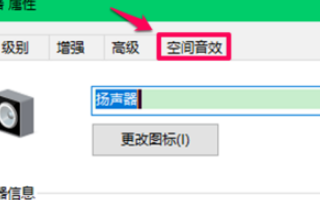
4、在空间效应标签下,我们看到空间效应呈关闭状态。
(打开7、1虚拟环绕声为不选择状态),点击长方格中的小勾,
在下拉菜单中选择并点击:用于耳机的Windows Sonic(Windows声波)。
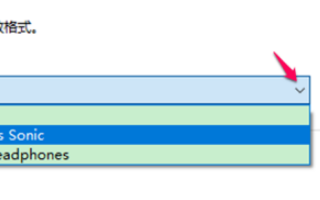
5、我们选择用于耳机的Windows Sonic以后,
打开7.1虚拟环绕声前面复选框自动打勾,点击:应用 – 确定。
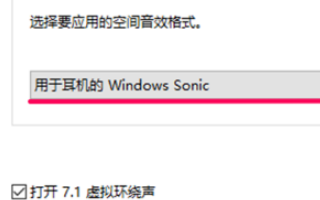
下载仅供下载体验和测试学习,不得商用和正当使用。

![PICS3D 2020破解版[免加密]_Crosslight PICS3D 2020(含破解补丁)](/d/p156/2-220420222641552.jpg)